Alexa steckt mittlerweile nicht nur in den bekannten Echo-Produkten, sondern längst in diversen Multimedia-Lautsprechern. Auch mit der Sonos One (Shoplink) oder den Megablast-Speakern von Ultimate Ears (Shoplink) könnt ihr euch an den Vorzügen der Assistentin erfreuen.
Mit diesen Befehlen und Tipps für Alexa macht ihr die „künstliche Intelligenz“ womöglich noch etwas praktischer für euch.

Lasst Alexa über Drop In mit anderen kommunizieren
Es ist zugegeben eine Spielerei, aber tatsächlich nutze ich sie häufiger. Ich quatsche mit meinen Eltern über Alexa oder schicke Freunden gemeine Sprachnachrichten. Möglich wird dies über die sogenannte „Drop In“-Funktion.
In der Alexa-App entdeckt ihr eine kleine Sprechblase, hinter der sich das „Anrufe- und Nachrichten“-Angebot verbirgt. Abgeglichen werden eure Kontakte mit den Telefonnummern, die Freunde und Verwandte bei der Registrierung ihrer eigenen Alexa-Produkte angegeben hatten. Kommt es zu einer Übereinstimmung, könnt ihr über „Drop In“ unkompliziert und übers Internet mit ihnen „telefonieren“. Ein „Alexa, ruf Name XY an“ oder „Alexa, schick Name XY eine Nachricht“ genügt, um loszulegen.
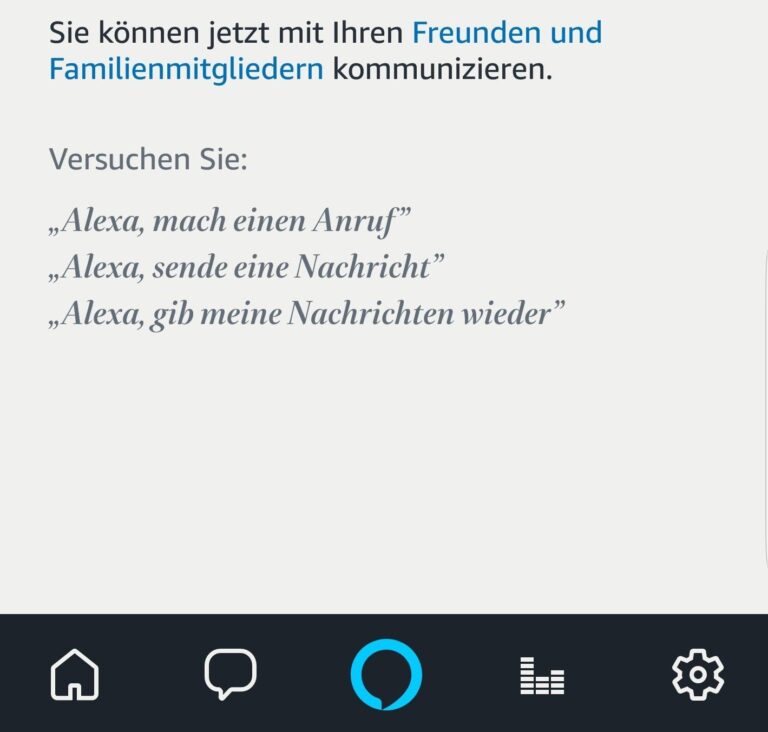
Klingt einfach? Ist es auch. Und bei ausreichend flotter Internetverbindung ist dies ein gar nicht mal so schlechter Mehrwert. Denn ihr nutzt sozusagen eine Freisprecheinrichtung – die sogar mit Kameras funktioniert. Vom Smartphone zu einem Echo Spot oder Echo Show ist eine qualitativ gute Bildübertragung gar kein Problem.
Und wenn’s richtig albern werden soll: Meine Freundin kann mit mir am Echo Spot im Schlafzimmer ein Videogespräch starten und mir zugucken, wie ich in der Küche das Frühstück zubereite. Braucht ihr nicht? Nun, ich schon. 🙂
Gesprächsverlauf und alte Alexa-Befehle löschen
Was macht der Hersteller mit euren Sprachbefehlen und euren aufgenommenen Informationen? Wenn ihr wollt, gar nichts. Ihr könnt den Gesprächsverlauf löschen, indem ihr in der Alexa-App oder auf der offiziellen Webseite unter Einstellungen -> Konten -> Verlauf jede Interaktion manuell entfernt. Das ist zugegeben ziemlich mühselig, da leider nicht komfortabler gelöst.
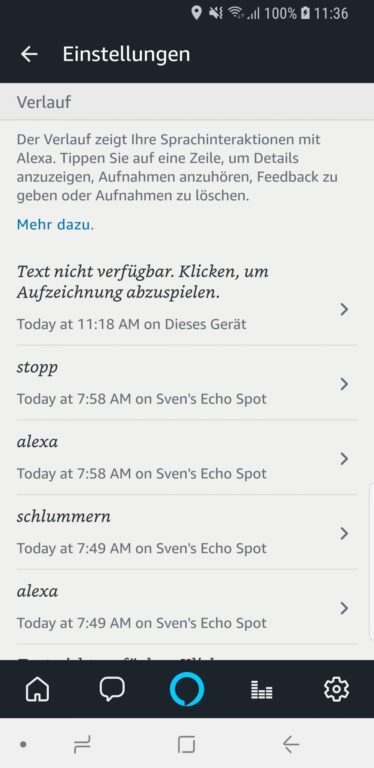
Alternativ könnt ihr auch ausführlicher aufräumen, indem ihr sämtliche Sprachaufnahmen für jedes eurer Alexa-geeigneten Geräte löscht. Hierzu müsst ihr den Kundensupport beauftragen, der das übernimmt. Auch das ist nicht sehr viel bequemer, aber es klappt.
Mit der Sprache shoppen? Besser nicht.
Spracheinkauf. Was spannend klingt, könnte zu dummen Ideen verleiten. Daher meine Empfehlung: Schaltet die Funktion in den Einstellungen der Alexa-App ab. Das Einkaufen via Sprachbefehl wird so deaktiviert. Möchtet ihr das nicht, wählt zur Sicherheit die Sprachcode-Funktion. Durch die müsst ihr einen vierstelligen Code eingeben, um einen Kauf zu bestätigen.
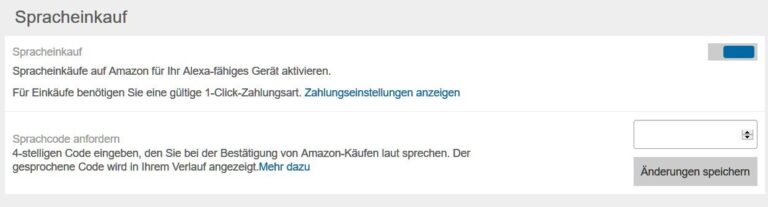
Perspektivisch dürfte der Spracheinkauf noch interessanter werden, denn Amazon arbeitet unverändert daran, mehrere Anwender zu erkennen. Das heißt: Durch Voice Training, das in den USA bereits gestartet ist, stellt Alexa fest, ob es sich beim Nutzer beispielsweise um die Eltern oder die Kinder, um Mutti oder Vati handelt. Spätestens dann könnte gegebenenfalls nur eine Person das Recht besitzen, Einkäufe zu tätigen. Das ist gegenwärtig nicht möglich.
Vergebt individuelle Alexa-Befehle
Ruft die Alexa-App auf und hangelt euch zu dem Menüpunkt „Routinen“. Diese Option ist mächtig, denn ihr dürft individuelle Befehle vergeben. Wie wäre es, wenn ihr „Alexa, kuscheln“ sagt und sich das Wohnzimmer in chilliges Licht hüllt – dank Philips Hue zum Beispiel? Alles kein Problem.
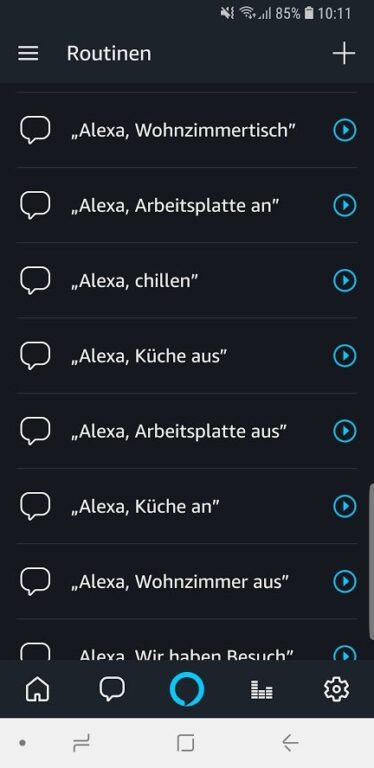
Zwar sind die Routinen noch limitiert auf Smart-Home-Elemente, Alexa-Standardsprüche, Nachrichten, Verkehrsmeldungen und Wetterberichte, aber schon damit lassen sich einige feine Dinge anstellen. Vor allem dann, wenn ihr andere Geräte steuern wollt. Ich besitze ein „Alexa, Couch“, bei dem passendes Licht zum Fernsehgucken eingeschaltet wird. Bei „Alexa, es werde Licht“ erstrahlen alle Wohnzimmerlampen auf maximaler Helligkeit. Bei „Alexa, wir haben Besuch“ begrüßt die Assistentin die Gäste.
Ich hoffe, dass gerade der Bereich „Routinen“ ausgebaut wird. Beim Google Assistant lassen sich auch regulär schon vorhandene Sprachbefehle mit selbst definierten Begriffen auslösen.
Elementarer Alexa-Tipp: Sprecht sie anders an
Alexa heißen eure Haustiere, Kinder, Partner? Das tut mir leid. Um die Assistentin nicht zu verwirren, solltet ihr das Wort zum Aktivieren ändern. Das ist für jede im Haushalt vorhandene Alexa-Peripherie möglich, was bedeutet: Im Kinderzimmer kann sie „Computer“ heißen, in der Küche „Amazon“, im Schlafzimmer „Echo“ und im Flur „Alexa“. Mehr Auswahl gibt’s leider nicht, einen individuellen Namen dürft ihr derzeit nicht vergeben. Dabei wäre das wünschenswert.
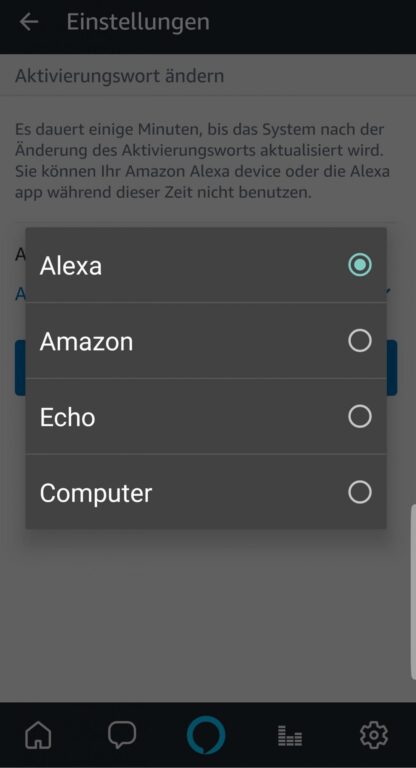
Tägliche Zusammenfassung individualisieren
Jeden Morgen höre ich mir meine tägliche Zusammenfassung an. Alexa serviert mir die Nachrichten vom Deutschlandfunk, die Tagesschau in 100 Sekunden, die Heise Online-Top-News und die Wettervorhersage in insgesamt rund fünf, sechs Minuten.
Unter Einstellungen -> Tägliche Zusammenfassung stellt ihr euch die Nachrichtenquellen nach Belieben zusammen, über „Alexa, Nachrichten“ werden diese abgerufen. Für mich ein extrem praktisches Feature, das ihr durch Skills sogar erweitert.
Die neuesten Alexa-Befehle
Als Besitzer einer Alexa solltet ihr eigentlich jeden Freitag eine Mail mit den neuesten Kommandos und Alexa-Tipps erhalten. Mehr Informationen verrät – mal wieder – die App. Es lohnt sich, den Punkt „Zum Ausprobieren“ einmal auszuwählen. Die aktuellen Neuerungen werden an dieser Stelle vorgestellt, genauso gibt’s Ratschläge, was man so sagen könnte.
Viele weitere Standard-Sprachbefehle für Alexa findet ihr unter diesem Link.
Fire TV über Alexa steuern
Klar, ein aktuelles Fire TV-Gerät (Shoplink) besitzt eine Fernbedienung für Alexa-Eingaben, aber ihr könnt neuerdings auch euren smarten Speaker verwenden, um Mediatheken zu starten, Filme vorzuspulen, Netflix zu öffnen oder eine gewünschte Serie aus dem Prime-Angebot herauszusuchen.

Verfügt ihr ausschließlich über einen Fire TV (Stick), erfolgt die Verbindung zu eurem Alexa-Lautsprecher automatisch, ihr müsst also nichts mehr konfigurieren. Oder ihr stellt das Gewünschte in der Alexa-App unter „Musik und Bücher“ ein.
Alexa am Smartphone benutzen
Eigentlich schade, dass Alexa regulär nicht so schön in Smartphones integriert ist wie Siri oder der Google Assistant. Stattdessen müsst ihr stets die Alexa-App aufrufen, um mit der Assistentin zu sprechen. Ein Druck auf den Kreis-Button in der App erlaubt eine reguläre Kommunikation – als würdet ihr ganz normal mit einer Alexa in euren eigenen vier Wänden reden.
Wieso ihr das tun solltet? Der Vorteil ist, dass Alexa auf dem Smartphone über alle Elemente verfügt, die ihr von Echo und Co. gewohnt seid. Auch erhaltet ihr Zugriff auf die aktivierten Skills und könnt so vom Mobiltelefon aus sagen: „Alexa, Wohnzimmer Licht ein“. Das Handy wird also zur Fernbedienung für alle eure Alexa-Aktivitäten.
Alexa mit IFTTT verbinden
Ihr wollt das Potential von Alexa noch weiter vergrößern? Werft einen Blick auf IFTTT. Mit dem kostenfreien Tool, das online und als App verfügbar ist, verbindet ihr sonst völlig verschiedene Dienste miteinander. Lasst Lampen leuchten, wenn ihr bestimmte Phrasen sprecht. Ausgewählte Aktivitäten werden gestartet, sobald ihr Alexa einsetzt. Das kann das Schreiben eines Tweets sein, aber auch eine Verbindung zu Gmail, Facebook, Flickr, zum eigenen WordPress-Blog und vielen weiteren Diensten oder Smart-Home-Produkten ist denkbar.
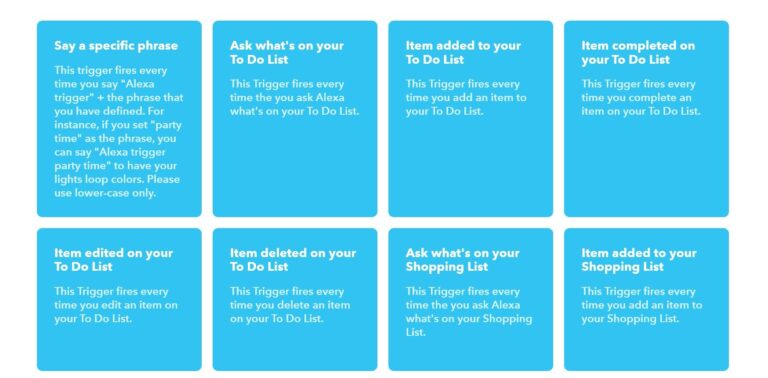
Eine enorme Flexibilität erwartet euch, sofern ihr gewillt seid, euch mit den Eigenheiten von IFTTT zu beschäftigen. Es liegt an euch, was ihr daraus macht. Auch das Synchronisieren mit Todoist oder Google Calendar von Spracheingaben über Alexa ist kein Aufwand und sogar flott eingerichtet.
Habt ihr noch einen spannenden Tipp oder einen amüsanten Befehl für Alexa parat? Schreibt mir gerne in den Kommentarbereich!
Jetzt kommentieren!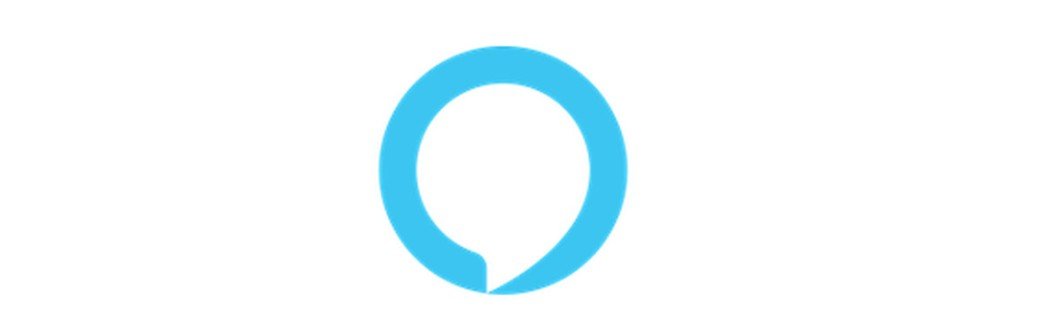
„Alexa – mach´das meine Freundin das Frühstück bereitet und ich im Bett liegen bleiben kann!“
Aber wenn du das schon ohne Alexa nicht schaffst, grins…
Wichtig wäre anzumerken, dass Sonos mit Alexa-App kein Drop-In beherrscht. Also keine Anrufe zu anderen Geräten!